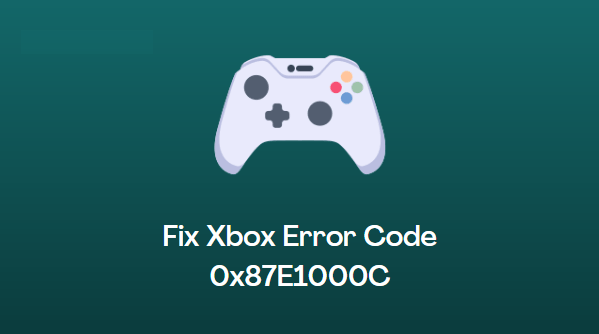
Microsoft Xbox è una console di gioco che è una delle console più popolari al mondo, utilizzata quotidianamente da centinaia di milioni di utenti. La console offre un’esperienza di gioco completa con grafica realistica e supporto per migliaia di giochi.
L’ultima iterazione di Xbox è persino considerata la migliore che il mercato ha da offrire grazie alla sua risoluzione più elevata e al supporto della frequenza di aggiornamento rapida. Per la maggior parte la Xbox è esente da problemi importanti, fornendo così la migliore esperienza possibile.
Tuttavia, recentemente molti utenti hanno segnalato un problema con il codice di errore Xbox 0x87e1000c a causa del quale gli utenti interessati non sono in grado di accedere al gioco che hanno scaricato dalla libreria del negozio di giochi. Se sei uno di questi utenti interessati, non farti prendere dal panico, abbiamo elencato tutte le possibili soluzioni e metodi attraverso i quali è possibile risolvere il codice di errore.
Risolvi il codice di errore Xbox
Dopo molte ricerche è emerso che una delle cause del codice di errore era dovuta al download improprio dei file di gioco o all’interruzione durante il download del gioco. Potrebbero esserci altri motivi per la visualizzazione del codice di errore, quindi prova tutte le soluzioni una per una e controlla quale funziona meglio per te.
Soluzione 1: spegni e riaccendi la tua Xbox

Il metodo più semplice per affrontare questi tipi di codice di errore è eseguire un ciclo di alimentazione in quanto rimuove tutte le discrepanze ed elimina i bug o glitch temporanei che potrebbero essere la causa del problema. Segui i passaggi elencati di seguito su come farlo:
- Chiudi l’applicazione o il gioco in esecuzione sulla tua Xbox.
- Tenere premuto il pulsante di accensione fino allo spegnimento della console.
- Rimuovere il cavo dall’alimentatore.
- Lasciare la console inattiva per 2-5 minuti.
- Reinserire il cavo nell’alimentatore.
- Accendere la console e verificare se il problema persiste.
Soluzione 2: verifica se il gioco è stato completamente scaricato
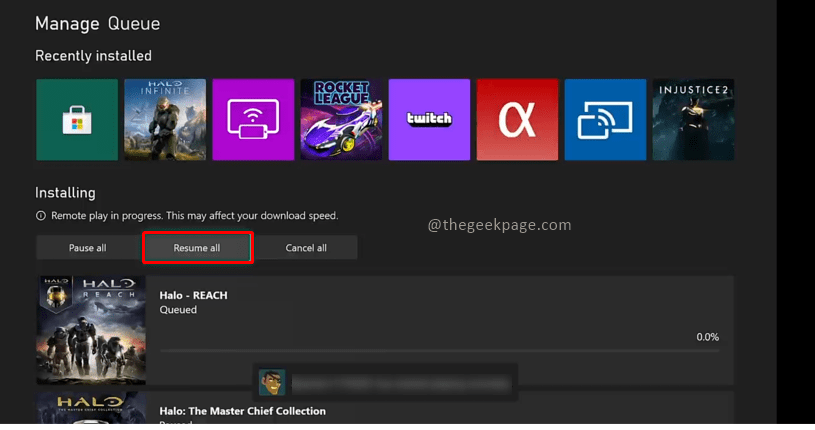
Come abbiamo detto in precedenza, una delle cause della visualizzazione del codice di errore è il download incompleto dei file di gioco. A volte l’icona del gioco viene creata prima che i file di gioco siano completamente installati sulla console e quando accedi al gioco in questo periodo, il download e l’installazione dei file di gioco vengono interrotti. Per verificare se il gioco è installato o meno, segui queste istruzioni:
- Apri il menu principale premendo il pulsante Xbox sul controller.
- Passa a I miei giochi e app.
- Tocca il pulsante Vedi tutto.
- Dall’elenco, trova il gioco in cui hai trovato il codice di errore.
- Passa il mouse su quel gioco e premi il pulsante Menu dal controller.
- Ora controlla se l’opzione ha l’opzione di ripristino.
- Se c’è, toccalo e continua il processo di download/installazione.
- Dopo il completamento, apri il gioco e controlla il codice di errore.
Soluzione 3: scarica il gioco senza alcun intervento
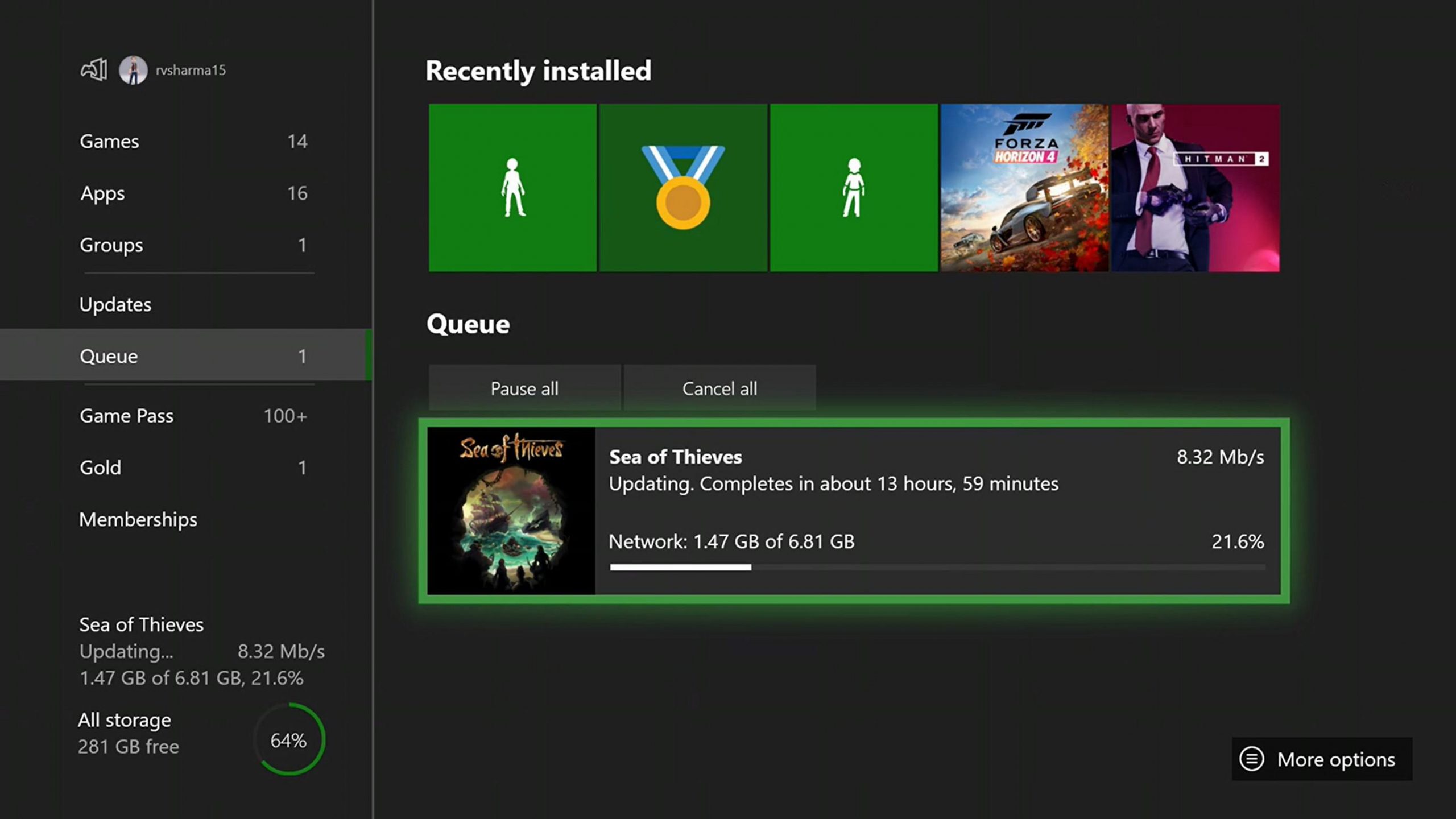
Se la ripresa del gioco non funziona e stai ancora riscontrando il codice di errore Xbox 0x87e1000c, dovrai scaricare il gioco senza interruzioni. Alcuni giochi hanno file di grandi dimensioni e richiedono che tutti i file di gioco funzionino, se metti in pausa o riprendi il download ancora e ancora, ciò potrebbe causare disparità nei file di gioco, motivo per cui l’errore viene visualizzato in primo luogo.
Per assicurarti che non sia così, scarica il gioco lasciando la console in esecuzione sullo stesso schermo a meno che non sia terminato, fornisci anche una connessione Internet adeguata come un cavo Ethernet per assicurarti che il download non sia stato sospeso durante quel periodo.
Soluzione 4: rimuovi e installa di nuovo il gioco
Se nessuna delle soluzioni menzionate ha funzionato per te, l’ultima opzione rimasta è rimuovere completamente il gioco dalla tua console Xbox e installarlo di nuovo. Per farlo, segui questi passaggi:
Per disinstallare:
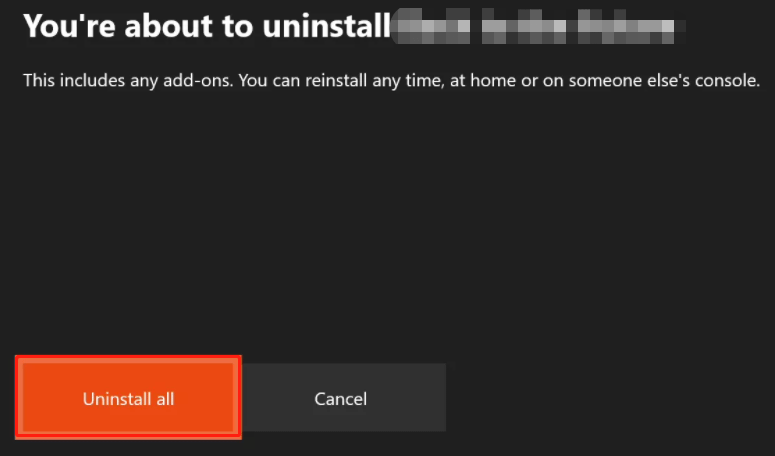
- Avvia il menu principale della Xbox premendo il pulsante Xbox sul controller.
- Scorri l’elenco e apri I miei giochi e app.
- Quindi tocca Vedi tutte le opzioni.
- Passa al gioco con il codice di errore dall’elenco.
- Ora premi il pulsante Menu e seleziona Disinstalla.
- Rimuovere il gioco e riavviare la console.
Per reinstallare:
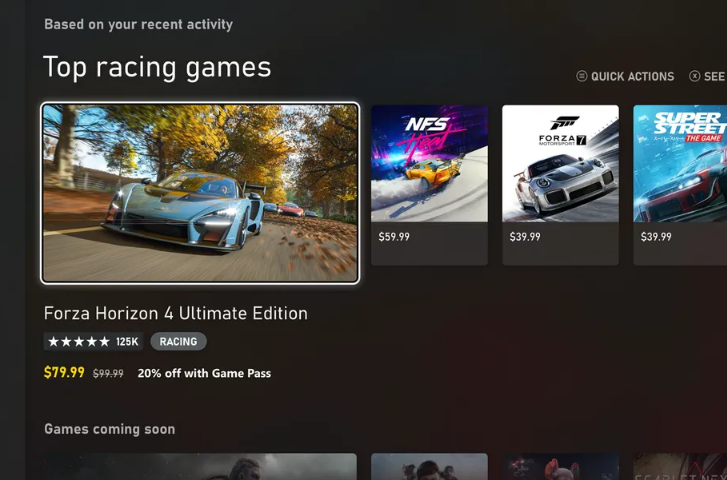
- Vai di nuovo al menu principale della tua console Xbox.
- Passa a Il mio gioco e app e scegli l’opzione Vedi tutto.
- Ora vai alla Libreria completa e seleziona tutti i giochi di tua proprietà.
- Scarica e installa lo stesso gioco dalla libreria.
- Al termine, verificare se è apparso il codice di errore.
Conclusione
Scaricare e installare il gioco sulla console Xbox non è così complesso, ma a volte richiede più attenzione del normale. Se la fase di download non viene eseguita correttamente, puoi affrontare il codice di errore Xbox 0x87e1000c. Ora per eliminare il codice di errore, abbiamo menzionato tutti i possibili passaggi e soluzioni nell’articolo sopra.